自成立之初,Windows Search 已經走過了漫長的道路。該功能現在支援檔案索引、即時搜尋、自動完成、檔案類型搜尋等等。您也可以直接從 Windows Search 搜尋 Web 以尋找相關結果。
這可能是一把雙面刃,因為網路結果有時會成為手邊任務的障礙。如果您不喜歡 Windows 搜尋中的網路結果,那麼您可以透過以下方法在您的 PC 上擺脫它們。
不,您無法在 Windows 搜尋中正式停用 Web 結果。您可以將內容過濾器套用到您的結果,但目前在 Windows 11 中無法停用它們。
但是,您可以使用下面提到的解決方法在您的 PC 上的 Windows 11 中停用 Web 結果。根據您的要求遵循以下任一部分,以幫助您完成流程。
下面介紹如何在 Windows 11 上的 Windows 搜尋中停用 Web 結果。讓我們開始吧。
這是執行 Windows 11 Pro 或更高版本的使用者的建議解決方案。
按 Windows R,輸入以下內容,然後按 Enter。
gpedit.msc
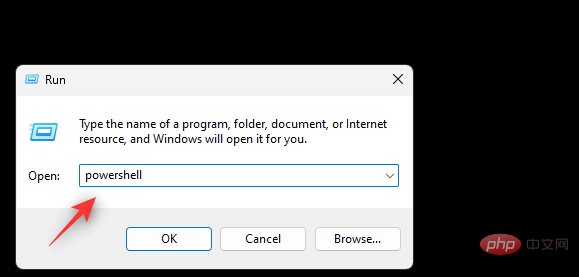
#現在使用左側邊欄導覽到下列路徑。
User Configuration > Administrative Templates > Windows Components > File Explorer
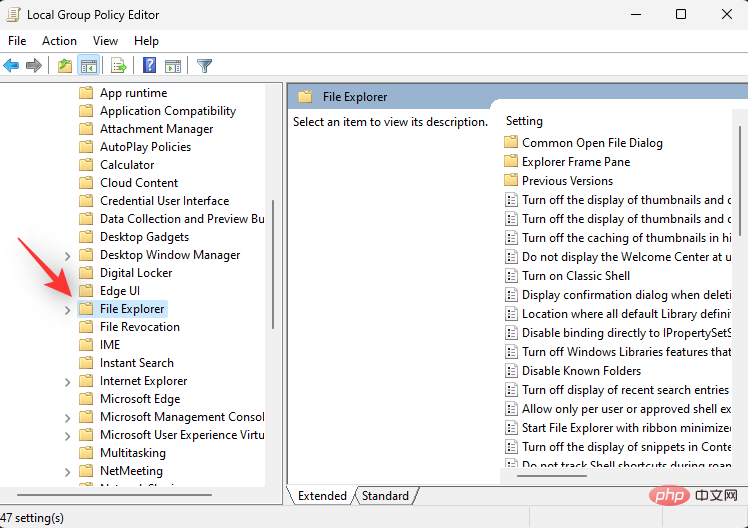
雙擊 #關閉檔案總管搜尋方塊中最近搜尋條目的顯示。
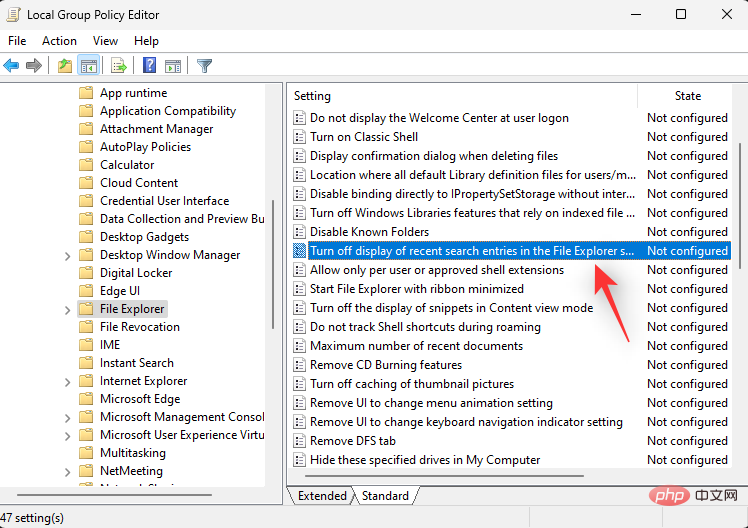
點選 #啟用。
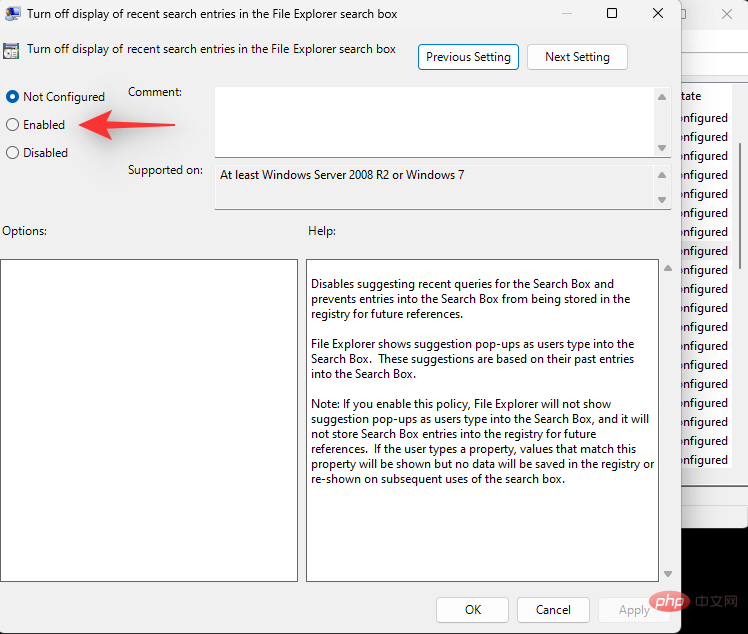
點選 確定。
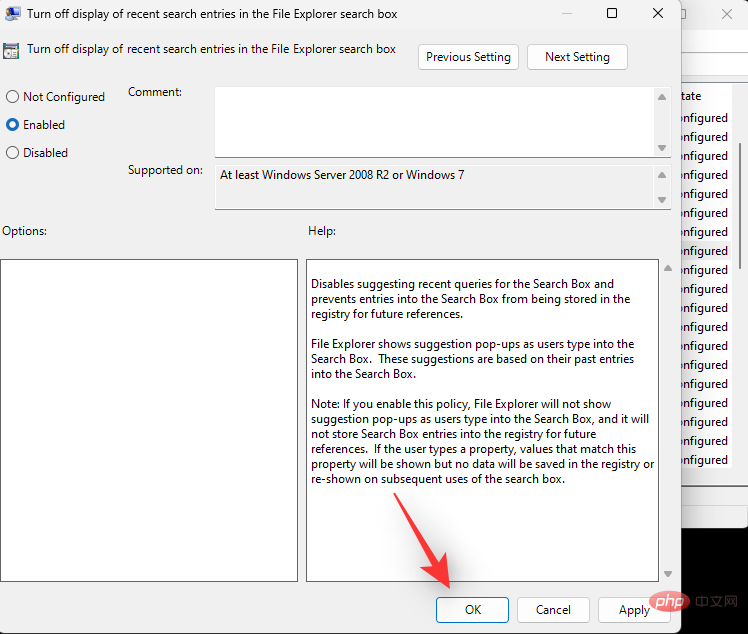
重新啟動您的 PC 和 Windows 搜尋中的 Web 結果現在應該已在您的系統上停用。
您也可以使用登錄編輯程式在 Windows 搜尋中停用 Web 結果。這是大多數 Windows 11 家庭用戶的建議方式。
按 Windows R,輸入以下內容,然後按 Enter 鍵盤上的。
regedit
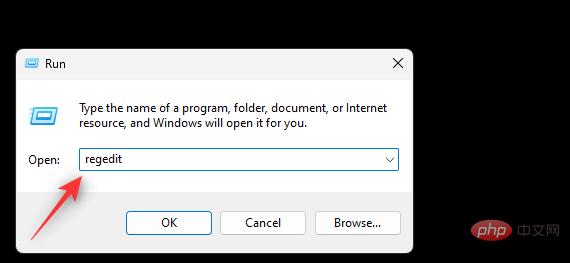
#現在導覽到下列路徑。您也可以在頂部的網址列中複製貼上相同的內容。
HKEY_CURRENT_USER\SOFTWARE\Policies\Microsoft\Windows
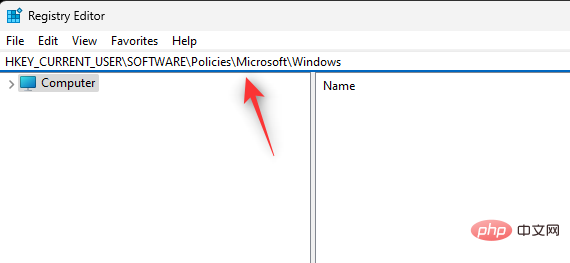
現在 在左邊選擇Windows ,右鍵點選空白區域並選擇 新建。 如果您在 Windows 下有一個名為 Explorer 的鍵,則可以跳過下一步。
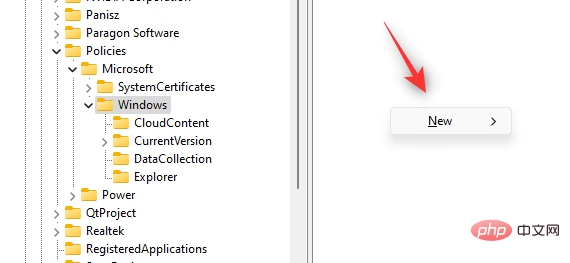
選擇 鍵。
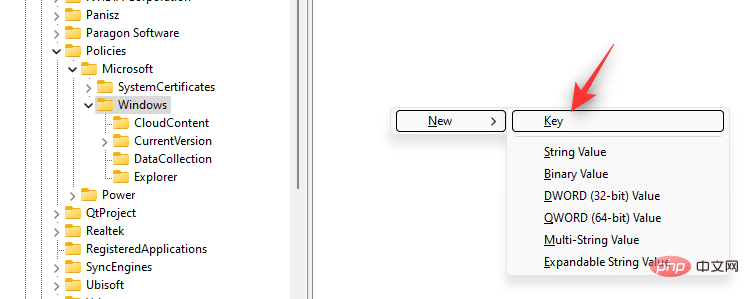
將金鑰命名為 Explorer。
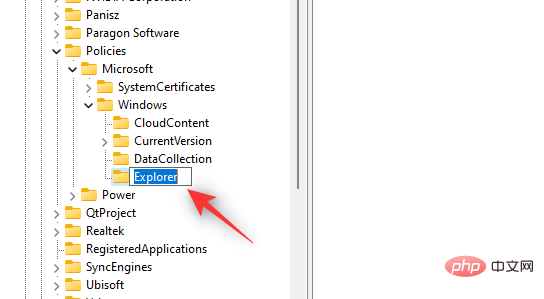
選擇資源管理器 後, 再次右鍵點選空白區域並選擇 新。
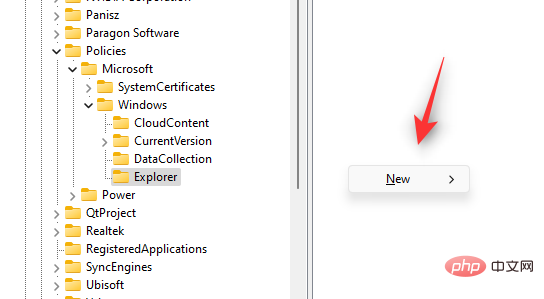
選擇 DWORD(32 位元)值。
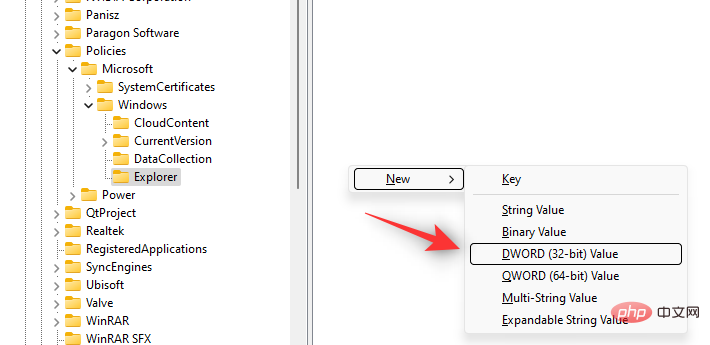
將新值命名為 DisableSearchBoxSuggestions。
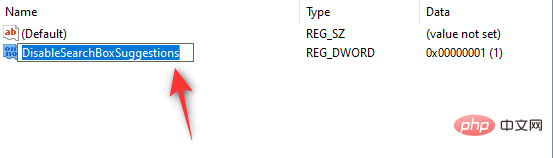
雙擊新值並將其 Value Data:設定 為 1。
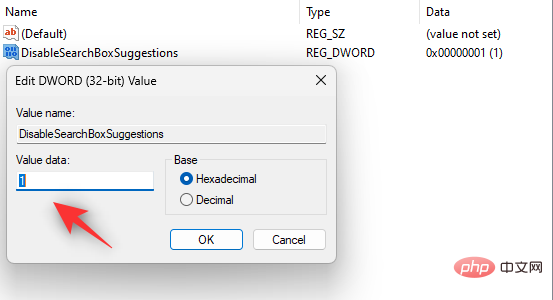
點選 確定。
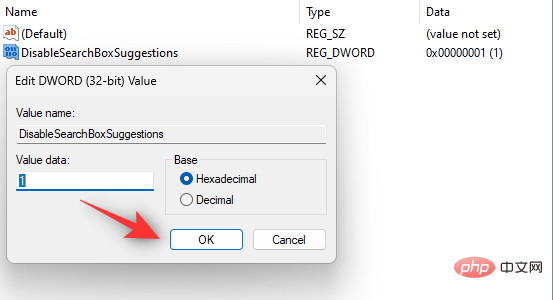
關閉登錄編輯程式並立即重新啟動您的 PC。重新啟動後,應在 Windows Search 中停用 Web 結果。
您也可以使用第三方工具在Windows 11 的Windows 搜尋中停用Web 結果。這使您可以利用第三方工具的其他調整和功能。我們建議您使用上面的下載連結在您的 PC 上下載並安裝 Winaero Tweaker。安裝後,請按照以下教學課程協助您停用 Windows 搜尋中的 Web 結果。
開啟 Winaero Tweaker 並捲動左側側邊欄以找到 桌面和工作列。 找到 相同的停用網頁搜尋 並點擊它。
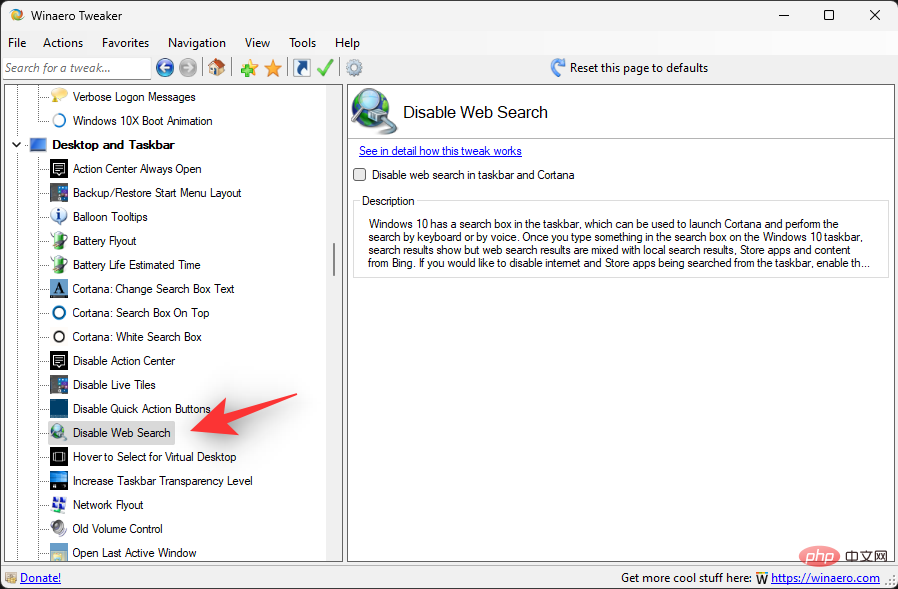
選取工作列中的 停用網路搜尋方塊與右側 的 Cortana 。
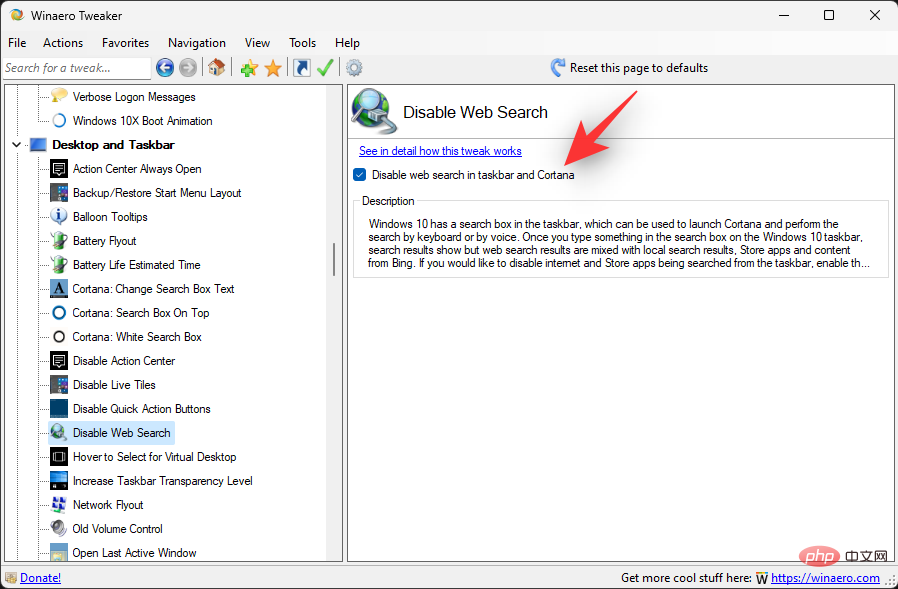
就是這樣!現在將在您的 PC 上的 Windows 搜尋中停用 Web 結果。
如果您希望在 Windows 中恢復 Web 搜索,則需要根據您使用的方法恢復對系統所做的更改。如果您使用登錄編輯器方法,那麼您將需要刪除已建立的登錄值。
如果您使用群組原則編輯器,則需要停用啟用的規則並相應地重新啟動您的 PC。重新啟動 PC 後,應在系統上啟用小工具。
如果上述解決方法不適合您,那麼您可以在啟用內容過濾的情況下繼續在Windows 搜尋中接收Web 結果。這將確保您的 Windows 搜尋網路結果中不會出現敏感或明確的內容。請按照以下教學幫助您完成流程。
按Windows i並點選隱私權與安全性。
點選 搜尋權限。
點選 SafeSearch下的Strict。
就是這樣!現在,您在 Windows 搜尋中的所有 Web 結果都將透過內容過濾器進行重新導向。
讓我們回答一些關於在 Windows 11 開始功能表中停用 Web 結果的常見問題。
可悲的是沒有。刪除網路搜尋可能會影響某些功能,甚至會破壞其中一些功能。其中最引人注目的是 Cortana。如果您每天都使用 Microsoft 的語音助手,那麼您可能想要暫時不停用 Web 結果。
不,因為這些變更是對您的群組原則編輯器和登錄編輯程式進行的,所以您不必在 PC 上使用 Windows 更新再次套用它們。
但是,在某些情況下,登錄路徑和值將來可能會變更。在這種情況下,您將不得不在您的 PC 上再次停用 Web 結果。
不,目前無法從 Windows 搜尋中完全刪除 Web 搜尋。 Web 結果似乎依賴對許多 Windows 11 功能的功能至關重要的後台 Edge webview 元件。
不,刪除 Edge 不會從 Windows 11 上的 Windows 搜尋中刪除 Web 結果。
以上是如何在 Windows 11 開始或搜尋功能表中停用 Web 結果的詳細內容。更多資訊請關注PHP中文網其他相關文章!




